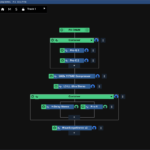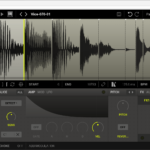この前トラック周りを書いたので、今回はアイテムの基礎や便利機能をご紹介。
各DAWにおける波形・MIDIの呼び方
他のDAWユーザーからするとアイテムってなんぞ?ってなるかもしれません。こいつの呼び方統一されていないので。ひとまずググってまとめてみました。
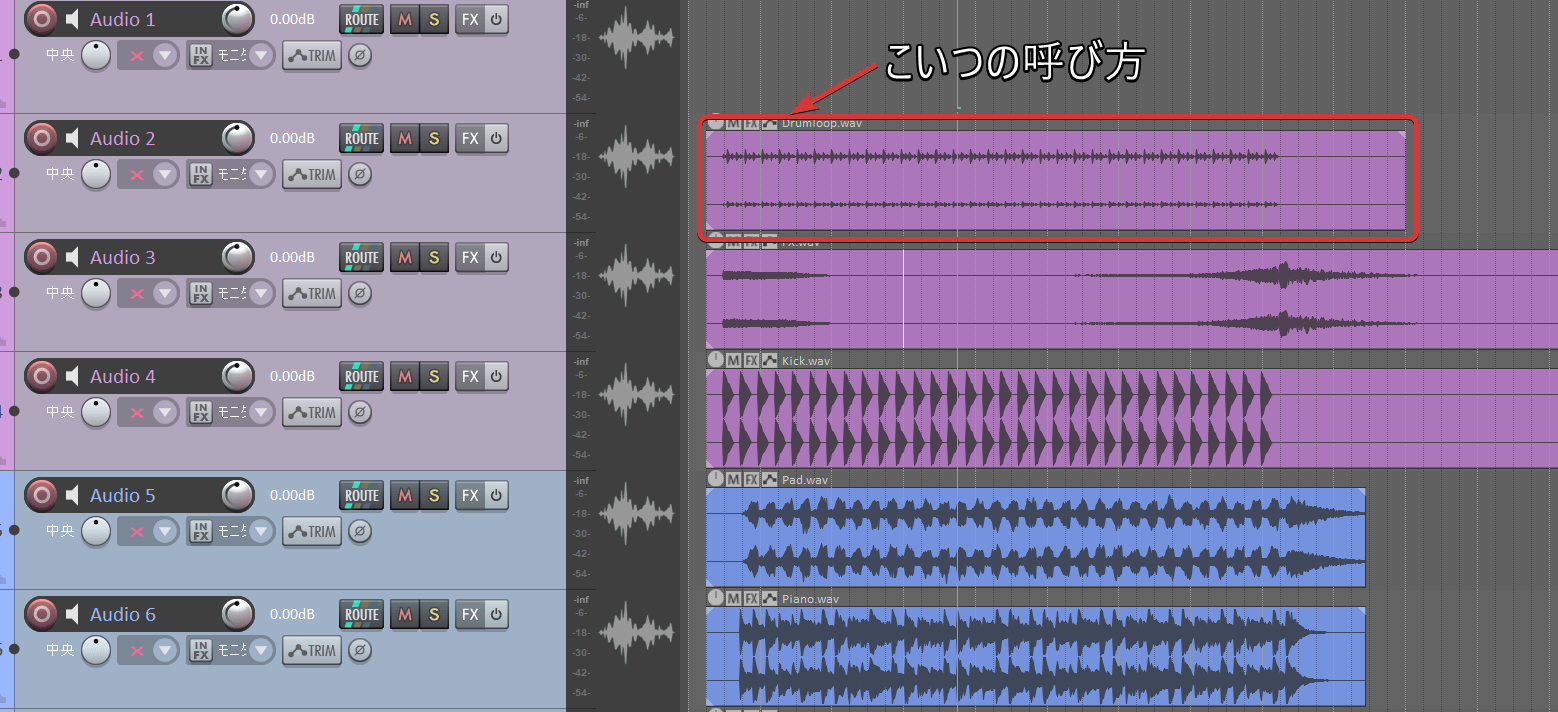
- Ableton Live:クリップ
- FL Studio:クリップ
- ProTools:クリップ(昔はリージョンと呼んでいた記憶があるが気のせいかもしれない)
- Samplitude:クリップ?(昔はオブジェクトだったのは覚えている)
- Cubase:イベント
- Studio One:イベント
- Logic:リージョン
- Digital Performer:サウンドバイト(自信がない)
- REAPER:アイテム(テイクを内包)
合ってるかなぁ…私の検索能力の低さもあり調べるのにけっこーな時間がかかりましたよ?うーん、こういうのこそAIに頼ってゆけばよいのでは?🤔
- QDAWごとの波形部分の名称を教えてください
- A
DAWごとの波形部分の名称とは、DAW上でオーディオデータを表現する際に使われる用語のことです。オーディオデータとは、「音そのもの」を記録しているデータのことで、いわゆる「波形」と呼ばれるものです。DAWによって波形部分の名称は異なりますが、代表的なものを以下に紹介します。
Cubase: クリップ
Pro Tools: リージョン
Logic Pro: リージョン
Ableton Live: クリップ
FL Studio: オーディオクリップ
Studio One: イベント
Reaper: アイテムこれらの名称は、オーディオデータの一部分や編集された部分を指す場合もあります。例えば、Cubaseでは、オーディオトラックに配置されたオーディオデータの一部分を切り取って別のトラックに移動させると、その部分は別のクリップとして扱われます。また、Pro Toolsでは、オーディオデータにエフェクトをかけたり、トリミングやフェードなどの編集をしたりすると、その部分は別のリージョンとして扱われます。
DAWごとの波形部分の名称を覚えることは、オーディオ編集の作業効率やコミュニケーションに役立ちます。また、DAWの機能や特徴を理解するのにも役立ちます。ぜひ、自分が使っているDAWの波形部分の名称を確認してみてください。
Copilotさんしゅごい…マイナーな内容ですしもっと見当外れの答えが返ってくると思いきや、締めのお言葉までそつのない出来映え。噂によるとREAPERのスクリプトもまぁまぁ書いてくれるみたいですよ。
デジパフォとサンプリが無いのはまぁ仕方ないとして、ProToolsはリージョンとクリップが使い分けされているのかしら。AIしゅごいけど正解が得られるわけではないので参考程度に。
練馬でレコスタやってた時代の会話だと「クリップ」「リージョン」が使われてたかなぁ…でもそれ以上に「ここの波形」「ここの台詞」が多かったです。
ちなみに「Wav」はワブと呼ぶ方が多かった印象。私はウェーブ派です。Macのワブ(Aiff)とか屈辱的なのも聞いたことあります。
おすすめのアイテム表示設定
ラベルとボタン
たいていのDAWはクリップにインジケーターがあって、ボリュームとフェードイン・アウトが直接編集できます。REAPERにはこのインジケーターに加えてメディアアイテムラベル・ボタンという物があり、ちょっと場所は取ってしまうものの多くの情報が表示できます。
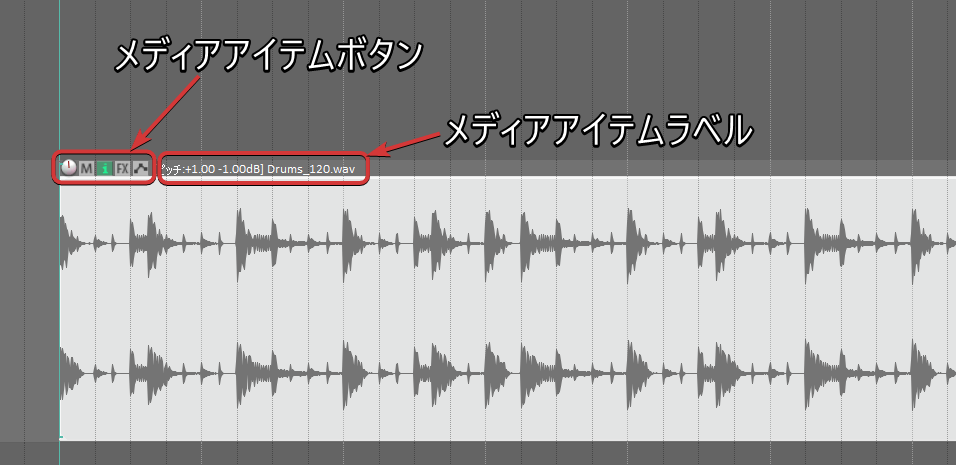
上のキャプだと左から以下の通り。
- ボリュームノブ
- ミュートの切替ボタン(M)
- アイテムプロパティ(i)
- テイクエフェクト(FX)
- エンベロープボタン
- アイテムのピッチ・ボリューム、アイテム名
有効化されているものには色が付いたりラベルが表示されます。このアイテムはリサンプリングがかかっているのでiが緑っぽくなって、ピッチが1半音プラス、音量が-1dBなのでその数値が表示されています。分かり辛いですがボリュームノブも0dBの状態と比べて色が濃くなっています。
エンベロープボタンを常に表示させる
初期状態だとエンベロープボタンは有効化されるまで表示されなくてイヤなので「有効なエンベロープなし」にチェックを入れていつでもボタンからオートメーションを書けるようにしています。
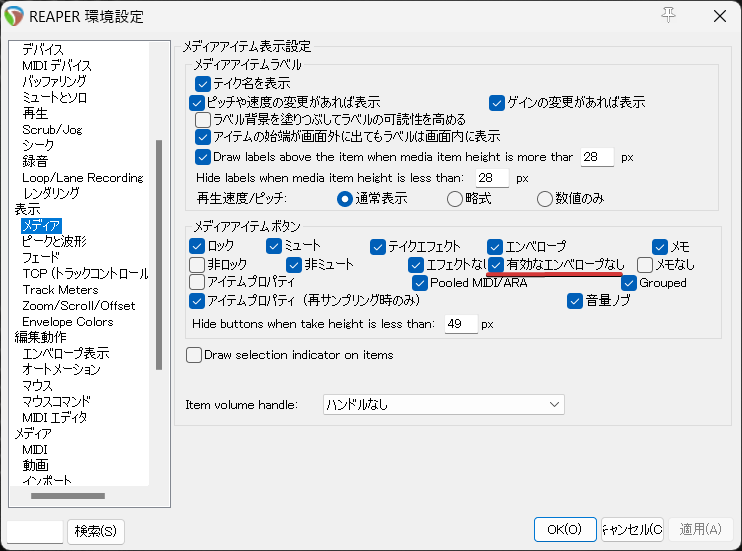
表示させる内容は「環境設定>表示>メディア」から細かく設定できるので、こんなにいらねーよって方はある程度消すことも可能。でもこのボタンに慣れると右クリックから探すよりかなり楽です。REAPER、ただでさえメニューの項目多すぎるもんでなかなか覚えられない…。ボタンやツールバーを有効活用してゆきたいです。
ボリュームはノブじゃないほうがいいなぁ
ボリュームノブは他のDAWのようにハンドル(取っ手?横棒?)にもできます。
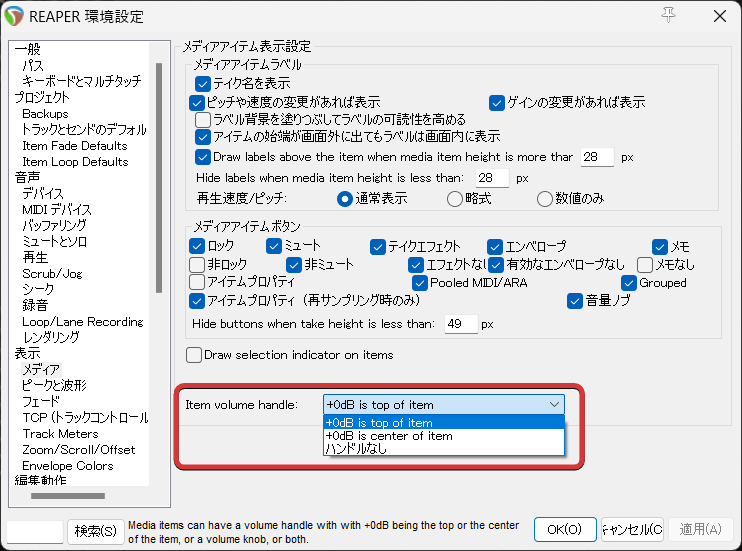

アイテム内のオートメーション
アイテム内にオートメーションすっごい書けます。正式名称はテイクエンベロープなのですが、自分REAPERのテイク機能は一切使わないので脳内ではアイテムのオートメーションと呼んでいます🥹
試しにドラムループのアイテムにボリューム、PAN、ピッチ、さらにコンプ(Pro-C2)を挿してスレッショルドのオートメーションを書いたキャプがこちら。Alt/Opt+ドラッグでベジェ曲線もいけます。
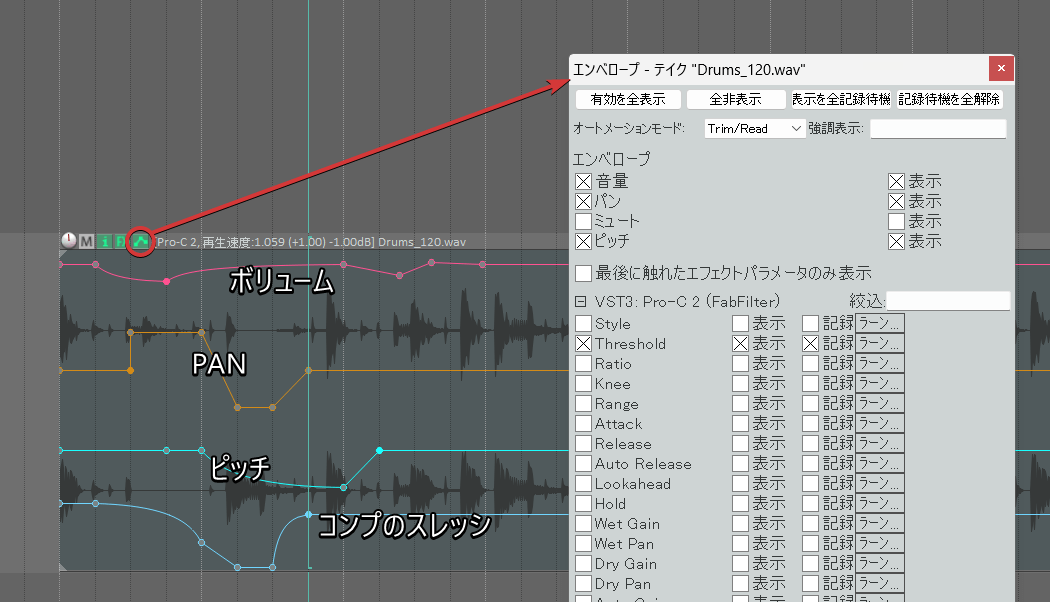
最近のDAWでしたらクリップ用のオートメーション機能も充実していますがここまで何でもできるのはまだ少ないのではないでしょうか。
普通にトラックのオートメーションで間に合うっちゃー間に合うのですが、歌ものだと手コンプや手ディエッサーをプリフェーダーでやりたい時があるので結構使います。あとボイスドラマのような小節の概念が無い編集だと、ボリューム、PAN、ピッチが書けるのはかなり便利ですよ。
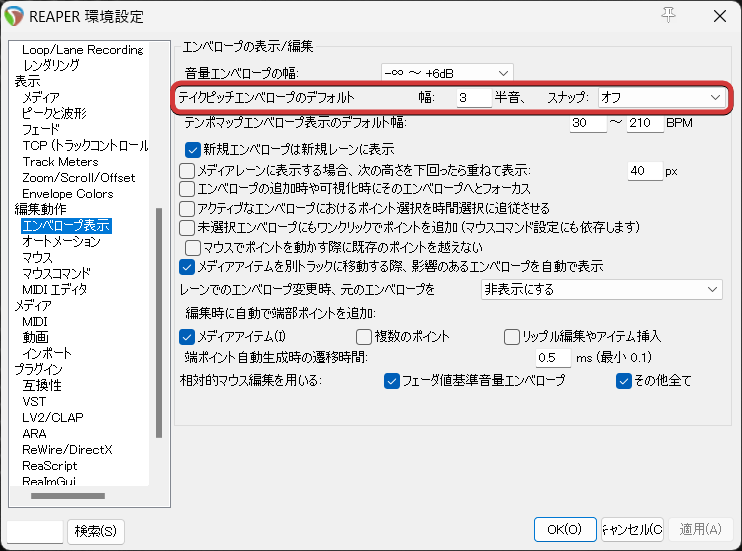
オートメーションアイテム
REAPERにはトラックのオートメーションをアイテム化する機能があります。FL Studioのオートメーションクリップに似ているかもしれません。
アイテム化するとオートメーションを小節やブロック単位で扱えるので安心感が上がったり、LFOをかけられたり、保存して再利用できたりと便利な機能が多くておすすめです。
作り方は、まずトラックに通常のオートメーションレーンを作り、レーン下側の狭い部分をAlt/Opt+ドラッグです。試しにボリュームのオートメーションアイテムを作ったり保存したりをキャプってみました。
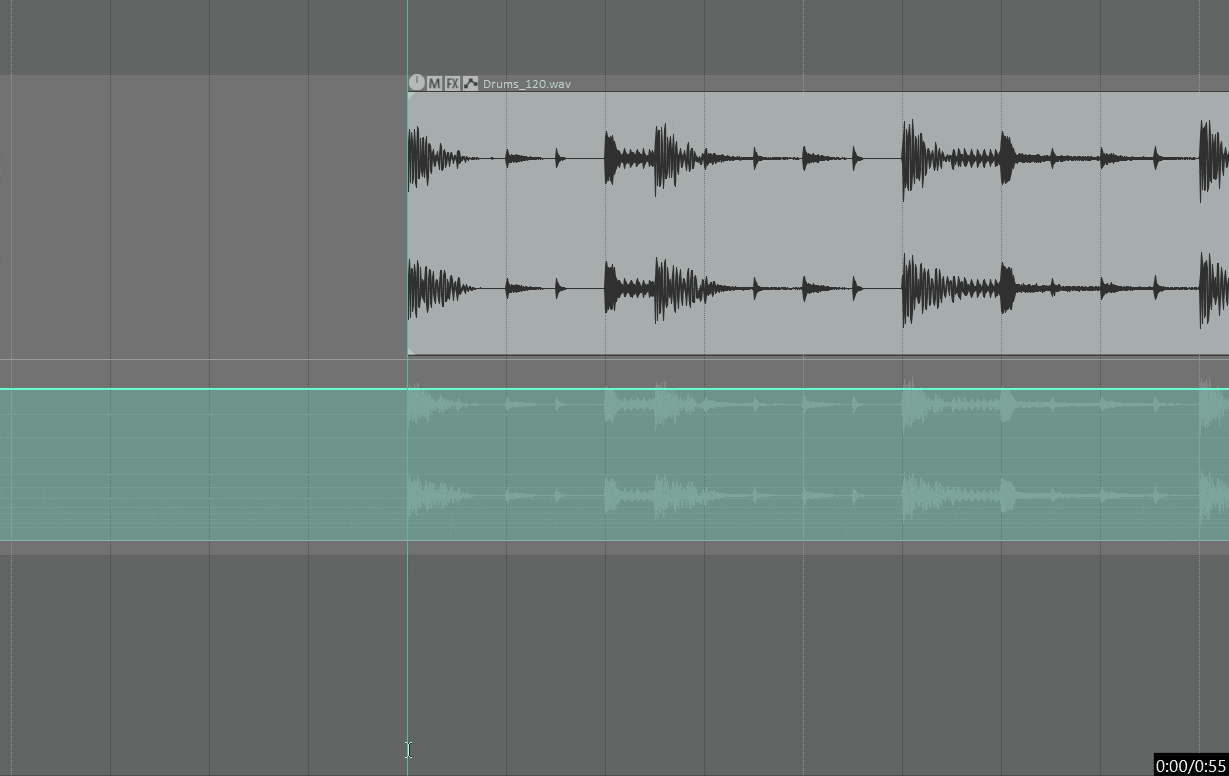
アイテムのピッチ、トランジェント、スライス
アイテムの音程変更とトランジェント検出・スライスは使用頻度が高いと思うので、ショートカットやツールバーへの登録をおすすめします。とりあえず以下の5つでどうでしょ。
- アイテムプロパティ:アイテムのピッチを半音上げる ▲▼ Item properties: Pitch item up one semitone
- アイテムプロパティ:アイテムのピッチを半音下げる ▲▼ Item properties: Pitch item down one semitone
- アイテムプロパティ:アイテムの再生速度を約6%(半音)上げてピッチ維持を解除 ▲▼ Item properties: Increase item rate by ~6% (one semitone), clear ‘preserve pitch’
- アイテムプロパティ:アイテムの再生速度を約6%(半音)下げてピッチ維持を解除 ▲▼ Item properties: Decrease item rate by ~6% (one semitone), clear ‘preserve pitch’
- アイテム:アイテムの音量依存分割… ▲▼ Item: Dynamic split items…
上2つはいわゆるトランスポーズです。
次の2つは再生速度が変わるトランスポーズなので音楽製作だとあまり使わないですが、ドラマ編集で「このドア音をもう少し重くしたいなー」って時などに音質劣化無しで音程を下げられます。個人的にめちゃ使う。
最後の音量依存分割はトランジェントの検出です。トランジェントでアイテムを分割したり伸縮マーカーを打ったりできます。
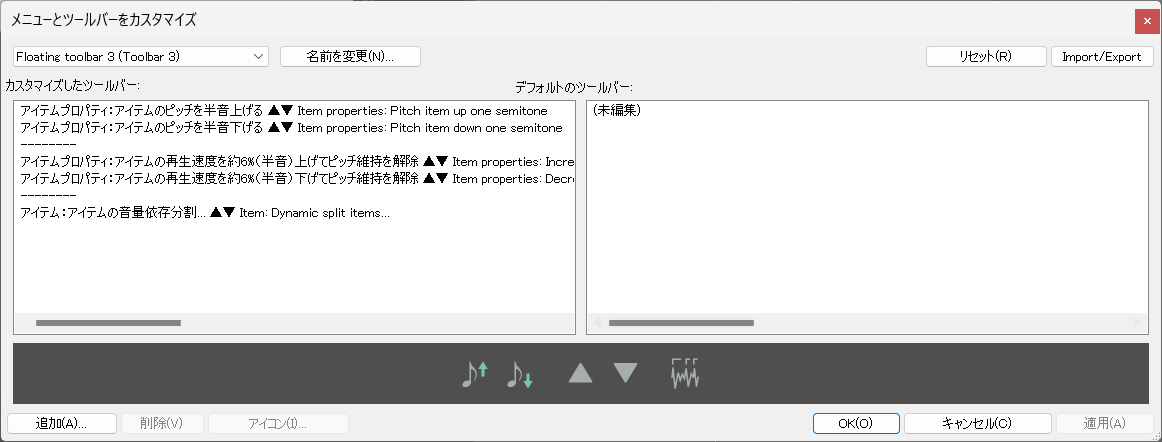
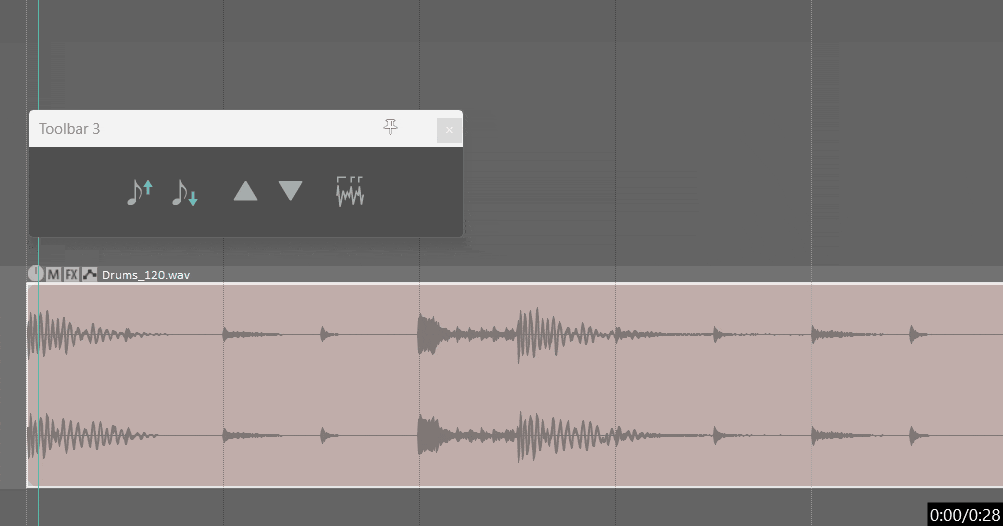
アイテムのスペクトル表示
(2023/12/8追記)
オーディオアイテムは波形以外にもスペクトルやスペクトログラムで表示できることを思い出したので追記しておきます。(普段使っていないので忘れてた)
メニューからでも選べますが、よく使う方は上で書いたトランジェント検出と同様にツールバーへの登録をおすすめします。サンプルで以下のようなツールバーを作ってみました。
- 表示:ピーク表示設定を表示 ▲▼ View: Show peaks display settings
- Peaks: Show normal (non-spectral/non-spectrogram) peaks
- Peaks: Toggle spectral peaks
- Peaks: Toggle spectrogram
- Peaks: Toggle spectrogram and peaks
- Peaks: Load spectral peaks preset 1
- Peaks: Load spectral peaks preset 2
- Peaks: Load spectral peaks preset 3
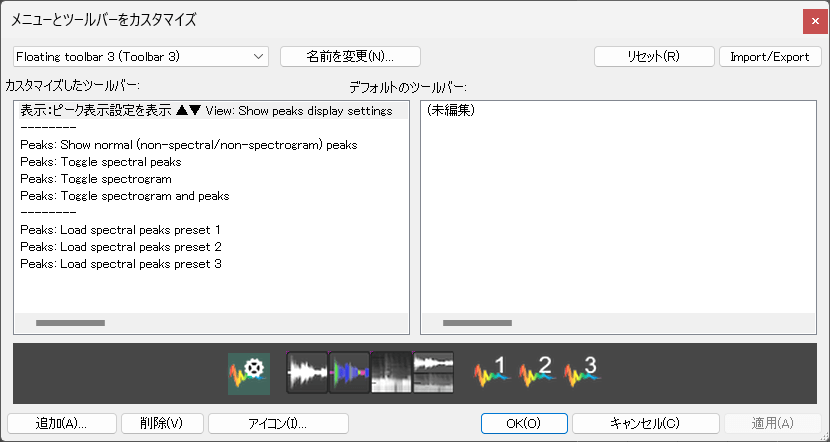
アイコンはREAPER Stashからいくつか拝借。
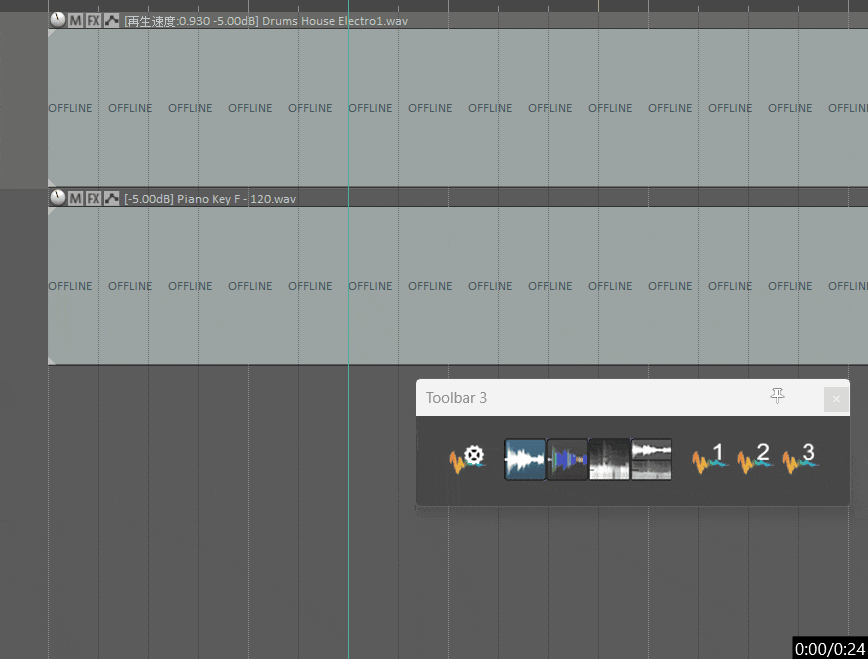
中でもスペクトル表示は波形と同時に音高もある程度分かるので便利そうですね。ネットでもスペクトル表示にしているキャプを目にします。
注意点としてはピーク表示用のテンポラリファイル(*.reapeaks)のサイズが大きくなることです。試しに約3分のドラムトラックのピークファイルを確認したところ、波形表示で457KB、スペクトルで913KB、スペクトログラムで2.3MBになりました。
長くなったので
アイテム編(2)へ続きます🙇♂️